教大家电脑怎么定时关机win7系统[多图]
教程之家
Win7
win7定时关机的方法还是比较多的,可以使用命令进行关机,也可以设定频率与时间进行定时关机,下面就跟大家聊聊win7电脑定时间关机的方法吧。
1、打开开始菜单,找到附件下的系统工具,点击任务计划程序。如果找不到可以直接搜索框搜索任务计划程序将其打开。
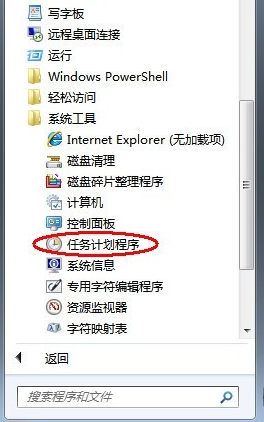
2、任务计划程序窗口中点击右侧操作下方的创建基本任务。
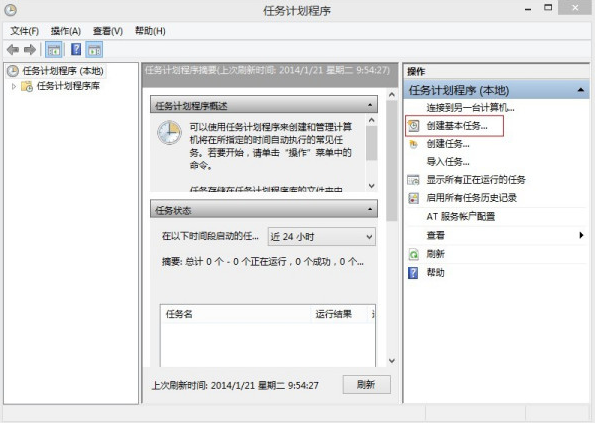
3、创建名称为关机,点击下一步。
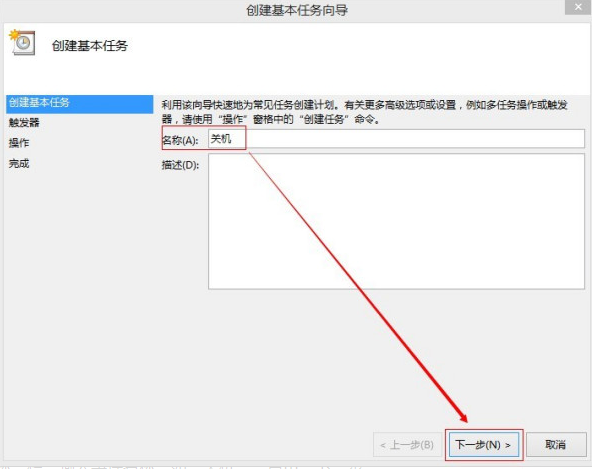
4、触发器根据自己的需要设置,这里设置成每日,点击下一步。
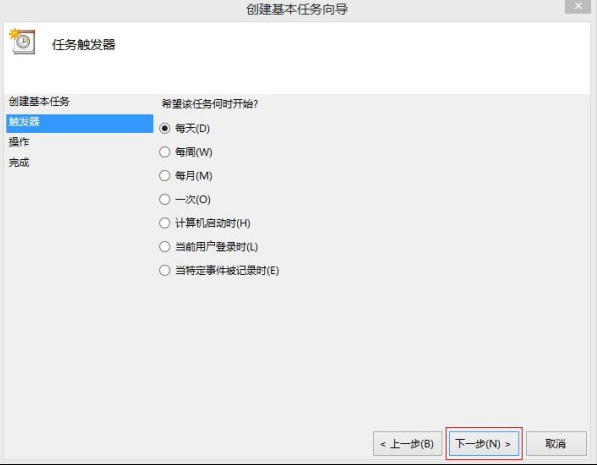
5、这里选择开始时间,以及频率,下一步。
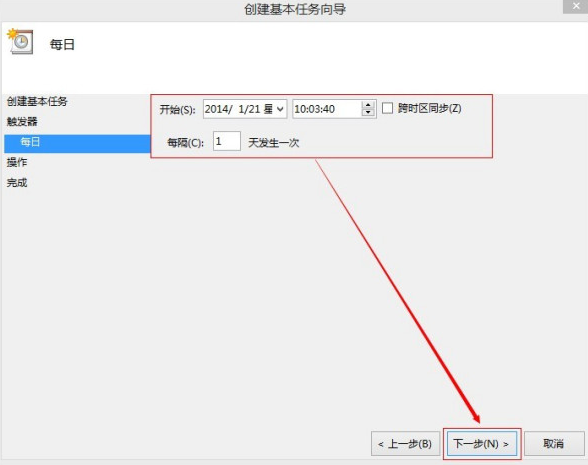
6、点击左侧的操作,选择启动程序,下一步后编辑程序脚本,输入shutdown,点击下一步。
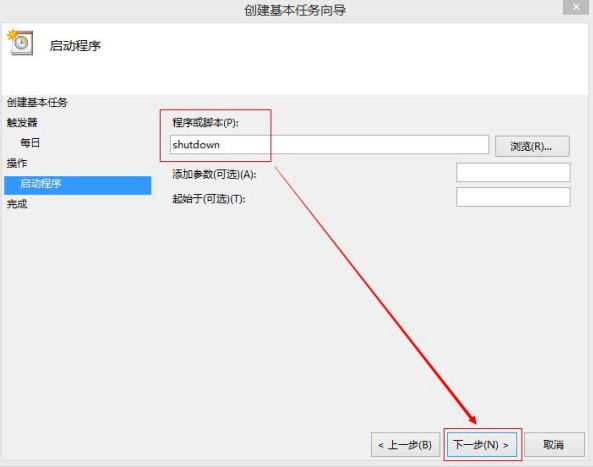
7、之后就完成了定时关机的计划任务了。
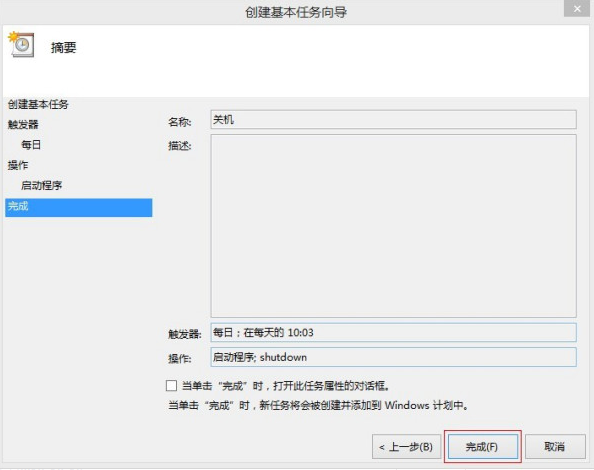
上述内容就是跟大家分享的windows7电脑自动关机的设置方法了,大家如果想在电脑上设置固定时间关机的话就可以按照上述方法来操作,希望对大家有参考意义。
![笔记本安装win7系统步骤[多图]](https://img.jiaochengzhijia.com/uploadfile/2023/0330/20230330024507811.png@crop@160x90.png)
![如何给电脑重装系统win7[多图]](https://img.jiaochengzhijia.com/uploadfile/2023/0329/20230329223506146.png@crop@160x90.png)

![u盘安装win7系统教程图解[多图]](https://img.jiaochengzhijia.com/uploadfile/2023/0322/20230322061558376.png@crop@160x90.png)
![win7在线重装系统教程[多图]](https://img.jiaochengzhijia.com/uploadfile/2023/0322/20230322010628891.png@crop@160x90.png)
![win732安装系统没有网络怎么办[多图]](https://img.jiaochengzhijia.com/uploadfile/2022/0903/20220903172125410.png@crop@240x180.png)
![电脑系统怎么重装win7教程[多图]](https://img.jiaochengzhijia.com/uploadfile/2022/0918/20220918190553226.png@crop@240x180.png)
![雨林木风win7纯净版安装教程[多图]](https://img.jiaochengzhijia.com/uploadfile/2023/0319/20230319010446854.png@crop@240x180.png)
